ページレポートまたはRDLレポートでは、レポートエクスプローラを使用して、設計時にデータソースに接続できます。複数のレポートに同じデータソースを使用する場合は、共有データソースに接続することもできます。このトピックでは、データソースに接続する方法について説明します。
データソースを追加する
レポートに新しいデータソースを追加するには、次の手順を実行します。
- デザイナで、レポートエクスプローラに移動します。
- [データソース]ノードを右クリックし、[データソースの追加]オプションを選択します。
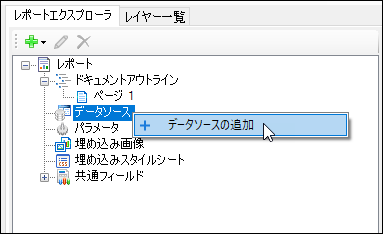
または、 - [追加]ボタンをクリックし、[データソース]を選択します。
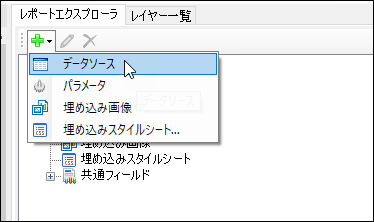
- [レポートデータソース]ダイアログで、[全般]ページを選択し、データソースの名前を設定します。デフォルトでは、データソース名はDataSource1に設定されます。この名前が[レポートエクスプローラ]で、追加したデータソースの子ノードとして表示されます。
- [種類]ドロップダウンリストからデータソースの種類を選択します。ActiveReports 16.0Jでは、以下のプロバイダをサポートしています。
- 選択したデータソースの種類に応じて、接続を構成するためのさまざまなオプション/タブが表示されます。
- SQLまたはOleDbデータソースを選択した場合、[接続設定]、[接続文字列]、[拡張設定]のタブが[接続]セクションの下に表示されます。
- XMLデータソースを選択した場合は、[接続設定]と[接続文字列]タブが表示されます。
- JSONデータソースを選択した場合は、[コンテンツ]、[スキーマ]、[接続文字列]タブが表示されます。
- その他のデータソースを選択した場合は[接続文字列]タブのみが表示されます。
メモ:レポートパラメータなどの実行時変数を使用して、動的接続文字列を作成できます。 - 選択したデータソースの種類の構成設定を指定します。詳細については、「[レポートデータソース]ダイアログのプロパティ」を参照してください。
- [OK]をクリックし、ダイアログを閉じます。これで、レポートがデータソースに正常に接続されました。
- [データソース]ノードを右クリックし、[データソースの追加]オプションを選択します。
カスタムデータプロバイダ
依存関係と構成ファイルを手動で設定することで、SQLite、CSV、Oracleなどのカスタムデータプロバイダを実装することができます。完全な実装については「カスタムデータプロバイダ」サンプル、および構成ファイルの設定については「ActiveReportsの構成ファイル」を参照してください。
共有データソースを追加する
共有データソースを作成して、複数のレポートで同じデータソースを使用することができます。
共有データソースを作成する
次の手順は、レポートがすでにデータソースに接続されていることを前提としています。
- レポートエクスプローラで、データソースを右クリックし、[共有データソース]を選択します。
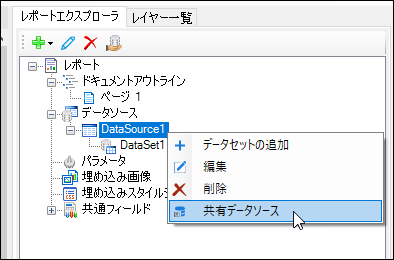
-
[共有データソースファイルの保存]ダイアログで、ファイル名を入力し、[保存]ボタンをクリックしてファイルをRDSX形式で保存します。
データソースアイコンが次のように変更されます。データソース 共有データソース 

共有データソースに接続する
レポートに共有データソースを追加するには、以下の手順を実行します。
- レポートエクスプローラで、[追加]ボタンをクリックして[データソース]を選択するか、[データソース]ノードを右クリックして[データソースの追加]オプションを選択します。
- [レポートデータソース]ダイアログで、[全般]ページを選択し、データソースの名前を設定します。デフォルトでは、データソース名はDataSource1に設定されます。この名前が[レポートエクスプローラ]で、追加したデータソースの子ノードとして表示されます。
- [共有参照]チェックボックスをオンにします。
- [参照]ドロップダウンリストから、「<ファイルから開く>」を選択します。
- [共有データソースファイル]ダイアログで、共有データソースファイルが配置されているフォルダを選択します。フィールドにファイルパスが表示されます。
- [OK]ボタンをクリックし、ダイアログを閉じます。共有データソースノードがレポートエクスプローラに表示されます。
データソースを編集する
次の手順は、レポートがすでにデータソースに接続されていることを前提としています。
- [レポートデータソース]ダイアログを開くには、レポートエクスプローラで、データソースノードを右クリックし、コンテキストメニューから[編集]または[共有データソースの編集]オプションを選択するか、レポートエクスプローラのツールバーで、[編集]
 ボタンをクリックします。
ボタンをクリックします。 - [レポートデータソース]ダイアログで、データの接続情報を編集します。
[レポートデータソース]ダイアログのプロパティ
[レポートデータソース]ダイアログには、データソースの各プロパティを設定できる以下のページが含まれています。